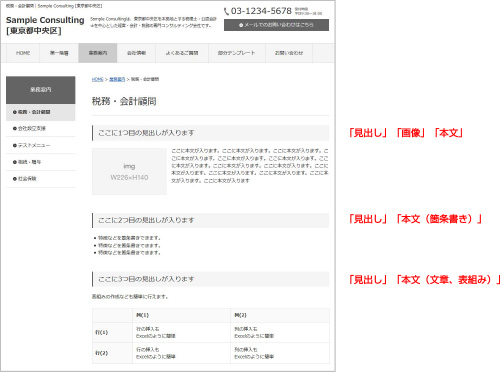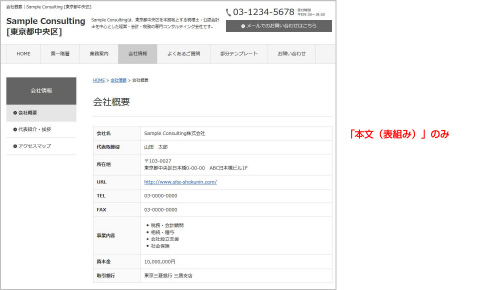新規ページの作成
①「メニュー名」
メニュー名(ページタイトル)を入力します。
(入力例)製品サービス情報
②「メニュー/ページ配置設定」
作成するページの階層とソート番号を入力します(ソート番号:P16参照)。
③「メニュー表示」
ページは作成するが、メニューには表示したくない場合、「非表示にする」を選択します。
ページは作成するが、まだ公開させたくない場合、「本番サーバへ転送しない」を選択します。
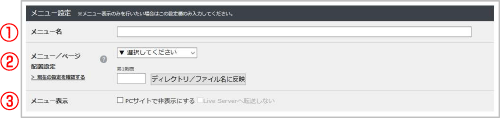
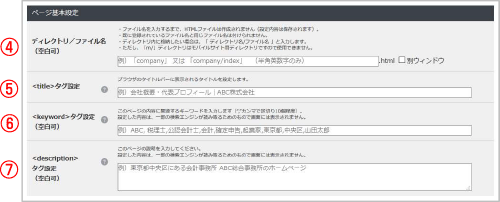
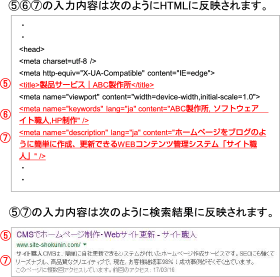
④「ディレクトリ/ファイル名」
ページのURL(アドレス)を入力します。
ディレクトリ内に格納したい場合は、「ディレクトリ名/ファイル名]と入力します。
(入力例) company 、 company/history
※入力後、②「メニュー/ページ配置設定」の『ディレクトリ/ファイル名に反映』ボタンをクリックすると、その階層のディレクトリ/ファイル名が自動反映されます。
⑤「<title>タグ設定」
ブラウザのタイトルバーや検索エンジンの一行目に表示されます。
例えば“第2階層|第1階層|サイト名”とルールを決め、統一した方が管理しやすくなります。
(入力例)製品サービス情報|ABC製作所
⑥「<keyword>タグ設定」
このページの内容に関連するキーワードを入力します。
html内のmetaタグに反映されます。
(入力例)ABC製作所, ソフトウェア,サイト職人,HP制作
⑦「<description>タグ設定」
このページの説明を入力します。
html内のmetaタグや検索エンジンのに反映されます。
(入力例)ホームページをブログのように簡単に作成、更新できるWEBコンテンツ管理システム「サイト職人」
⑧「メニューclass名」
基本的には空白のままで問題ありません。
⑨「使用テンプレート選択」
「初期設定」-「デザイン設定」-「オリジナルのデザインを設定する」-「下層ページHTML」から、下層ページのオリジナルテンプレートを作成している場合、ページにどのテンプレートを用いるか、選択することができます。
⑩「更新頻度」
Googleサーチコンソール用の設定項目です。クローラー(※)を呼び込みたいタイミング(ページの更新頻度)を指定します。
※Googleの巡回ロボット。ネット上の文書や画像などを周期的に取得し、自動的にデータベース化するプログラム。
⑪「SSLによる保護」
作成するページをSSL(https)対応させたい場合、「あり」を選択します。
※別途サーバのSSL契約が必要となります
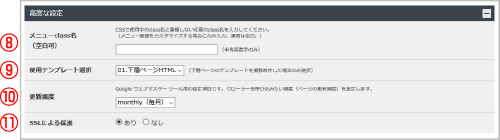
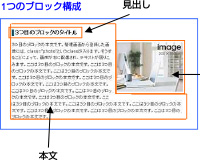
ブロック
⑫「見出し」
ブロック(段落)の見出しを入力します。
⑬「本文」
本文となる文章を入力します。
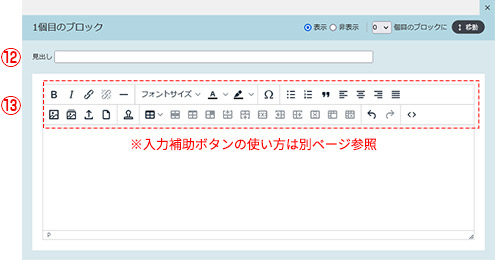
| いろいろな形にできるブロックという単位 | |||||
|